Съдържание
Ако имате проблеми и вашите GIF файлове или изображения не работят в Microsoft Teams, не се притеснявайте - не сте сами! Това е често срещан проблем, с който се сблъскват много хора, и в този урок ще ви покажем най-добрите решения, които ще ви помогнат да отстраните проблема.
Напоследък Microsoft Teams е в челните редици на видеоконференциите и отдалеченото сътрудничество. Въпреки своята неелегантност продуктът е успешен за фирмите, които търсят по-професионално приложение за сътрудничество, особено когато повечето служители работят от дома.
Освен за видеоразговори и съвместна работа, Teams може да се използва и за прехвърляне на снимки, GIF файлове, аудио и видеоклипове. Някои потребители обаче съобщават, че не могат да изпращат GIF файлове или изображения чрез Microsoft Teams.
Как да поправите: Изображенията или GIF файловете не работят в Microsoft Teams.
Преди да изпробвате някой от усъвършенстваните методи по-долу, винаги е добре първо да използвате някои основни програми за отстраняване на проблеми.
- Проверете интернет връзката си: Една от най-често срещаните причини за неработещи GIF файлове или изображения в Microsoft Teams е лошата интернет връзка. Преди да продължите, се уверете, че имате добра връзка. Най-простият начин да проверите дали интернет връзката ви работи добре, е като заредите различни уебсайтове в браузъра си. Можете също така да проверите дали други програми на компютъра ви, които изискват достъп до мрежата, сафункциониране. Проверете дали сървърите на Teams работят добре: Друга възможна причина за неработещи GIF файлове или изображения в Teams е, че сървърите на Microsoft Teams може да не работят. Можете бързо да проверите състоянието на сървърите, като посетите страницата Състояние на услугата на Office 365. Проверете типа на файла с изображението: Следващата стъпка е да проверите файловия тип на изображението, което се опитвате да изпратите. Microsoft Teams поддържа само няколко конкретни файлови типа, като GIF, JPEG, PNG и BMP. Така че, ако се опитате да изпратите изображение в друг формат, възможно е Microsoft Teams да не може да го обработи.
Метод 1. Поправете неработещите GIF файлове/изображения на Teams, като рестартирате MS Teams.
Понякога просто пълното изключване и рестартиране на Microsoft Teams може да отстрани възникналия проблем. Така че,
1. Излизане от системата от акаунта си в Teams.
2. Кликнете с десния бутон на мишката върху иконата Teams в лентата на задачите и Напуснете MS Teams. (Това ще изчисти бързо и кеша)
3. Отворете отново Teams и проверете дали проблемът е отстранен.*
Забележка: Някои потребители съобщават също, че когато отворят Microsoft Teams с администраторски права, проблемът не се проявява. ( Кликнете с десния бутон на мишката върху на Microsoft Teams > Стартирайте като администратор ).
Метод 2. Изчистване на кеша на Microsoft Teams.
Ако използвате Microsoft Teams от дълго време, има вероятност приложението да е натрупало много кеш данни. Тези кеш данни понякога могат да причинят проблеми с приложението, като например неправилна работа на GIF файлове или изображения. В такъв случай решението е да изчистите кеша на приложението Microsoft Teams ръчно.
1. Излезте от системата от Microsoft Teams.
2. Кликнете с десния бутон на мишката в Начало и отворете менюто Мениджър на задачите.

3. На адрес Процеси открийте раздела Microsoft Teams процес, щракване с десния бутон на мишката върху върху него и изберете Крайна задача.
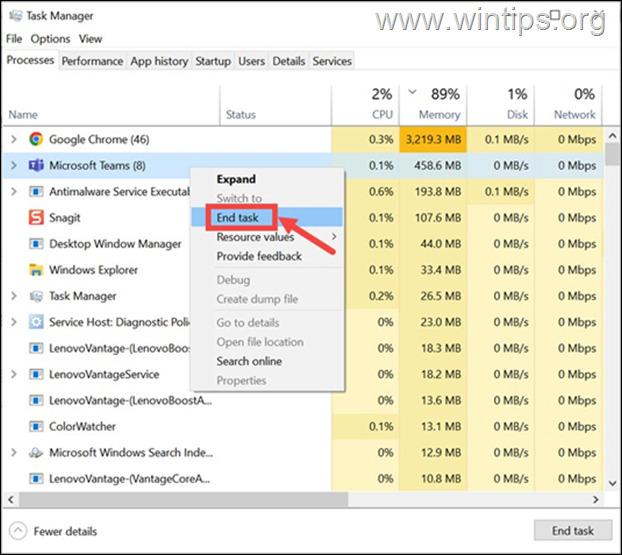
4. Затворете Мениджър на задачите и натиснете бутона Windows + R за стартиране на командния прозорец Run.
5. Въведете следния адрес и натиснете бутона Въведете за да преминете към папката Microsoft Teams. :
- %appdata%\Microsoft\teams
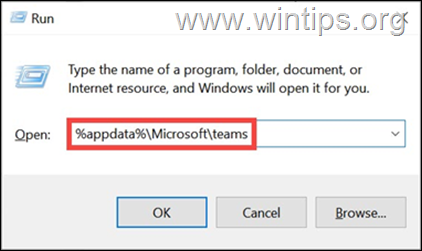
6. В папката Teams отворете една по една следните папки и изтрийте съдържанието в тях:
- blob_storage Кеш бази данни GPUCache IndexedDB tmp
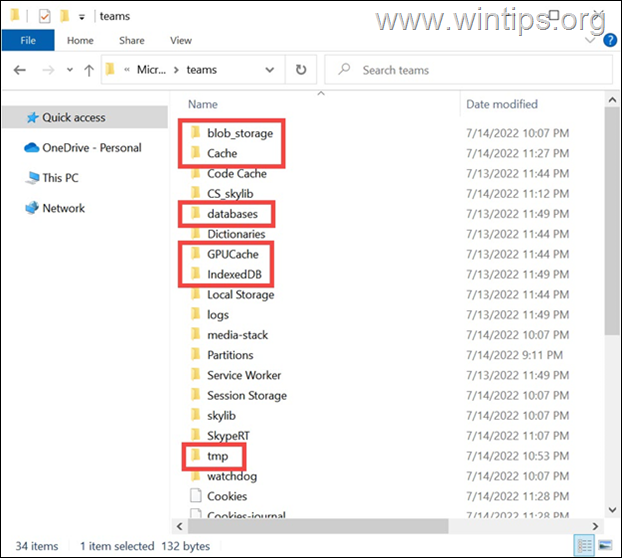
- Когато е готово, рестартиране системата си, стартирайте приложението Teams и влезте в профила си. Проверете дали проблемът продължава и ако да, продължете към следващия метод.
Метод 3. Актуализиране на приложението Microsoft Teams.
Ако не можете да изпращате или преглеждате GIF файлове и изображения в Teams, е възможно проблемът да е в самото приложение Microsoft Teams. В този случай най-доброто решение е да актуализирате приложението до най-новата версия.
За да актуализирате Microsoft Teams в Windows, следвайте следните стъпки:
1. Стартирайте приложението Teams и влезте в профила си.
2. Кликнете върху три точки в горния десен ъгъл на прозореца на приложението и изберете Проверка за актуализации опция.
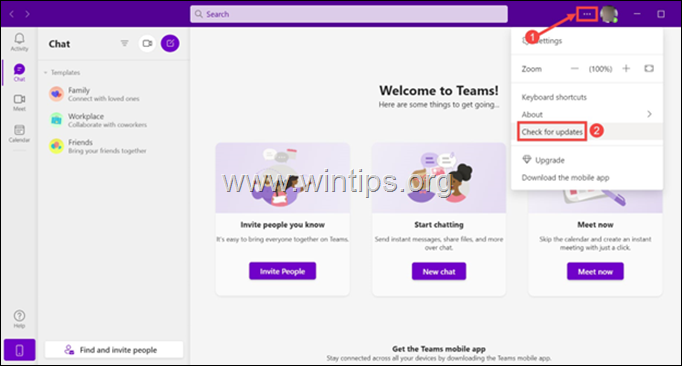
3. Приложението ще започне да проверява за актуализация и ще се актуализира автоматично, ако бъде намерена такава.
Метод 4. Деактивиране на хардуерното ускорение в Teams.
Една от най-честите причини, поради които GIF файловете или изображенията не се показват в Microsoft Teams, е функцията за ускоряване на хардуера. Затова отворете Microsoft Teams и деактивирайте функцията за ускоряване на хардуера, както е указано по-долу.
1. Кликнете върху три точки в горния десен ъгъл на прозореца на приложението и изберете Настройки от списъка.
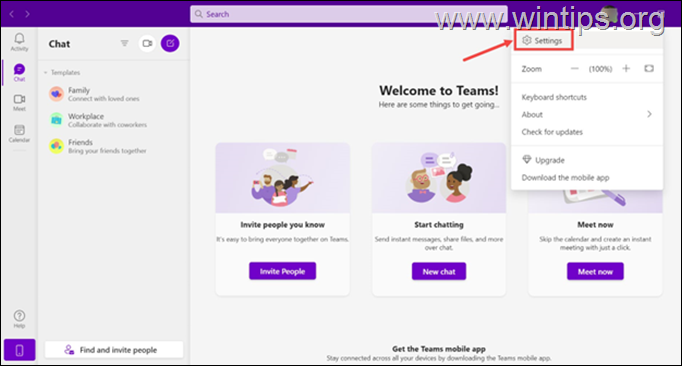
2. В прозореца Настройки, върху Обща информация превъртете надолу и маркирайте Деактивиране на хардуерното ускорение на GPU полето под Приложение заглавие.
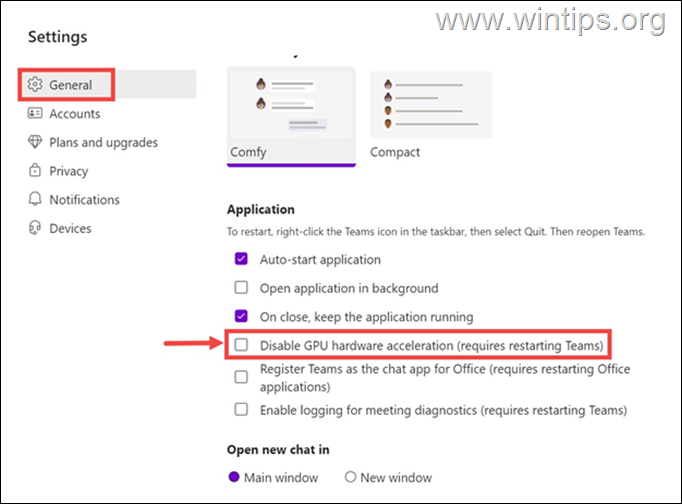
3. Рестартиране Microsoft Teams и проверете дали проблемът е разрешен.
Метод 5. Преинсталиране на Microsoft Teams.
Последният метод за отстраняване на проблеми с Microsoft Teams е да преинсталирате напълно приложението. За да направите това:
1. В полето за търсене въведете контролен панел и го отворете.
2. Изберете Деинсталиране на програма и след това от списъка изберете и Деинсталиране на Microsoft Teams.
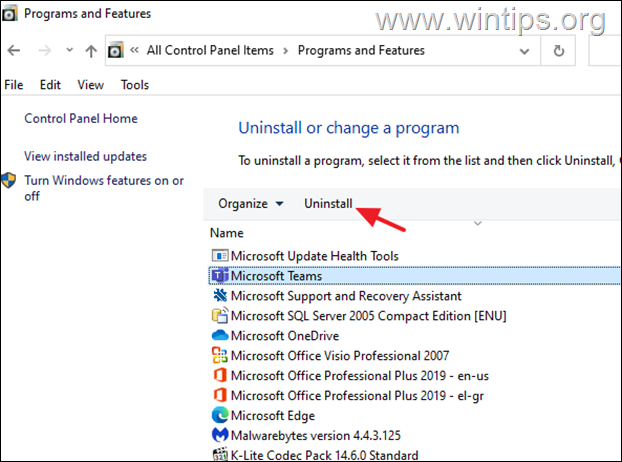
3. Рестартиране вашия компютър.
4. Натиснете бутона Windows  + R да отворите бутоните Изпълнявайте командното поле.
+ R да отворите бутоните Изпълнявайте командното поле.
5. Въведете следното хит Въведете.
- %appdata%\Microsoft\teams
6. Изберете и изтриване на всички папки.
7. Изтеглете и инсталирайте Microsoft Teams за настолен компютър и проверете дали проблемът е решен. *
Забележка: Обикновено това са стъпките за отстраняване на проблема на Microsoft Teams с GIF файлове или изображения. Ако все още имате проблеми, тогава ви предлагам да актуализирате драйверите на вашия адаптер за дисплей.
Това е всичко! Кой метод работи за вас?
Уведомете ме дали това ръководство ви е помогнало, като оставите коментар за опита си. Моля, харесайте и споделете това ръководство, за да помогнете на другите.

Анди Дейвис
Блог на системен администратор за Windows





